Создаем Skypecast
Создаем Skypecast
В этом разделе вы узнаете, как создать тему для обсуждения, воспользовавшись специальной функцией создания Skypecast. Чтобы открыть тему, необходимо зарегистрировать свой Skypecast на сервисе Skype. Выполните следующие действия.
1. На вкладке В эфире в ее нижней части найдите ссылку Создать свой Skypecast и щелкните на ней кнопкой мыши. Откроется окно с формой для создания Skypecast (рис. 5.17).
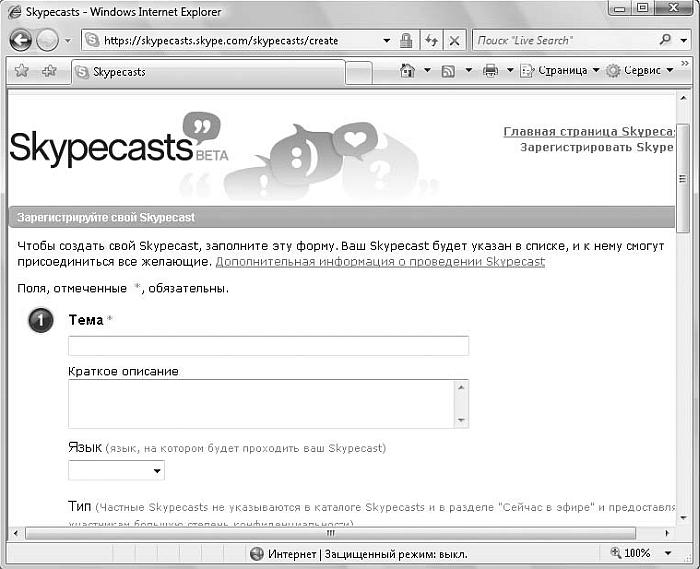
Рис. 5.17. Верхняя часть формы создания Skypecast в окне браузера
2. Заполните поля формы. В поле ввода Тема введите название темы, в поле Краткое описание сообщите о цели, задачах и предмете обсуждения.
3. В раскрывающемся списке Язык выберите, на каком языке будет проходить обсуждение. Установите переключатель Тип в нужное положение, задав тип Skypecast – публичный или частный.
4. Переместив полосу прокрутки окна браузера вниз, отобразите те графы формы, которые пока не видны (рис. 5.18).
5. Установите переключатель Когда в одно из положений: Начать сейчас или Начать позже. Во втором случае необходимо также указать в раскрывающихся списках дату и время начала Skypecast.
6. Из раскрывающегося списка Продолжительность выберите время, в течение которого к Scapecast смогут присоединиться участники.
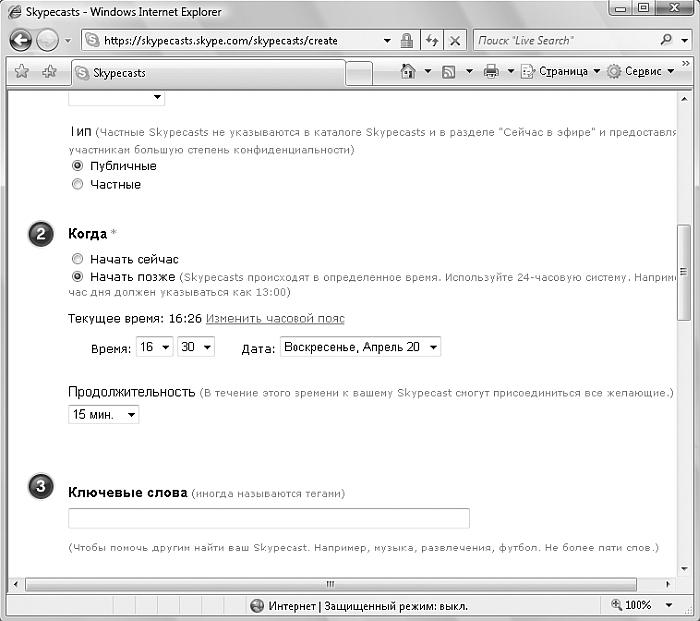
Рис. 5.18. Средняя часть формы создания Skypecast в окне браузера
7. В поле для ввода Ключевые слова укажите слова, которые охарактеризуют тему вашего обсуждения и помогут другим участникам сориентироваться и быстрее найти ваш Skypecast.
8. Снова переместите полосу прокрутки вниз, чтобы отобразить остальные пункты формы (рис. 5.19).
9. Из раскрывающегося списка Картинка выберите тему вашего обсуждения, чтобы отобразились соответствующие изображения.
10. Выберите картинку для Skypecast, установив переключатель в положение слева от понравившегося изображения.
11. Если вы хотите добавить свою картинку, то щелкните кнопкой мыши на ссылке Добавить новое изображение. Представленные в окне браузера образцы картинок будут заменены формой, как на рис. 5.20.
12. Нажмите кнопку Обзор и в отобразившемся стандартном диалоговом окне Выбор файла укажите нужное изображение.

Рис. 5.19. Нижняя часть формы создания Skypecast в окне браузера
13. Нажмите кнопку Загрузить. Изображение может быть использовано.
14. В поле для ввода Веб-сайт на эту тему вы можете указать ваш вебсайт.
15. Заполнив все поля формы, нажмите кнопку Вперед в нижней части формы. В окне браузера появится информация о созданном Skypecast с предложением ознакомится с правилами и принять их.
16. Прочитав внимательно правила, щелкните на кнопке Принять. Ваш Skypecast создан, и к нему смогут присоединиться все желающие.
Вы научились присоединяться к интересным обсуждениям на сервисе Skype, а также освоили технику создания своих тематических обсуждений. Теперь общение с помощью Skype станет еще интереснее. Вы сможете познакомиться с новыми людьми, найти единомышленников и друзей.
В следующем разделе будет рассказано еще об одной интересной возможности публичного обсуждения – о создании открытых чатов.

Рис. 5.20. Форма для добавления нового изображения
Более 800 000 книг и аудиокниг! 📚
Получи 2 месяца Литрес Подписки в подарок и наслаждайся неограниченным чтением
ПОЛУЧИТЬ ПОДАРОКДанный текст является ознакомительным фрагментом.
Читайте также
Создаём простой пул
Создаём простой пул Освоив ранее основные понятия, мы научились понимать ZFS. Для обратной же задачи — чтобы ZFS понимала нас — нужно ознакомиться с её командами. Главные из них — две: zpool для создания и управления пулами, и zfs для создания и управления наборами данных.
3.3.5. Создаем свою Ленту
3.3.5. Создаем свою Ленту Ленты новостей можно не только экспортировать на свой сайт, в браузер или программу для чтения новостей. Из множества доступных вам лент (не только тех, что предлагает Яндекс, но и любых иных) на сервисе Яндекс. Лента вы можете создать собственный
6.2. Создаем свой сайт
6.2. Создаем свой сайт Прежде всего необходимо определиться, что за сайт вы хотите создать. Предпочтение отдается сайтам любой направленности (личным, информационным, развлекательным, страницам предприятий), на которых информация представлена в виде текстов и графики.
6.2.1. Создаем главную страницу
6.2.1. Создаем главную страницу У любого сайта должна быть главная страница, имеющая название index.html. При использовании шаблонов для главной страницы можно выбрать любой из них, но только в разделе Главная страница имя (index.html) будет подставлено правильное. Во всех остальных
Создаем фотоальбом
Создаем фотоальбом Как и ВКонтакте, Facebook настоятельно предлагает вам с самого начала организовать фото в альбомы – так мы и поступим. Для этого нужно зайти в ваш профиль и щелкнуть по ссылке Фотографии. Что такое – существующие альбомы мы видим, а кнопки для создания
Создаем собственный торрент
Создаем собственный торрент Инструкцию по созданию торрентов вы сможете найти на сайте любого тре-кера. Учтите только, что дело это нелегкое: торрент еще необходимо описать, причем максимально подробно, в соответствии с требованиями сайта: включая характеристики файла,
Создаем свой шаблон
Создаем свой шаблон Пояснение Не хочу грузить вас специальной терминологией, но считаю своим долгом пояснить, что то, в чем мы сейчас начинаем разбираться, называется основами языка гипертекстовой разметки, или HTML (HyperText Markup Language), если по-английски. Вот с помощью тегов —
Создаем и открываем документ
Создаем и открываем документ Создать новый файл Microsoft Word можно тремя способами:Первый способ. Откройте в Проводнике (или с помощью папки Мой компьютер) папку, в которую вы хотите поместить создаваемый документ. Затем вызовите Контекстное меню и выберите пункт
Создаем базу данных
Создаем базу данных Создать собственную базу данных в Access можно несколькими способами. Опытные пользователи могут прибегнуть к режиму Конструктора, с помощью которого и будут заданы все параметры основных таблиц: номенклатура полей, тип содержащихся в них данных,
Создаем MP3
Создаем MP3 Итак, приступаем! В нашем распоряжении есть уже оригинальный компакт-диск, компьютер, свободное место на жестком диске… И что теперь?Теперь нам понадобятся специальные программы, которые способны превратить аудиодорожку с вашего CD в готовый MP3-файл. Эту
Создаем собственный FTP-сервер
Создаем собственный FTP-сервер В тот момент, когда мы начинаем работать с Сетью, у нас есть лишь одно желание – выкачать все! Или, хотя бы – все то, что сможет пролезть через ваш ограниченный скоростным порогом канал. И мы качаем – программы, музыку, фильмы – не успевая порой
Создаем почтовый ящик
Создаем почтовый ящик Существует множество почтовых серверов. Есть и платные, и бесплатные. Основное преимущество платных серверов в том, что там можно подобрать «приличный» логин (имя). Частные пользователи обычно заводят себе бесплатные ящики. Примечание Организациям
Создаём простой пул
Создаём простой пул Освоив ранее основные понятия, мы научились понимать ZFS. Для обратной же задачи – чтобы ZFS понимала нас – нужно ознакомиться с её командами. Главные из них – две: zpool для создания и управления пулами, и zfs для создания и управления наборами данных.
6.1.6. Создаем списки
6.1.6. Создаем списки Для выполнения заданий нам понадобится материал разд. 5.1.8.Задание № 1Оформить правила набора текста в виде маркированного списка Задание находится на первой странице документа: /pages/tasks/6.l.6.pdf.1 способ1. Открыть файл упр. pages. перейти на пустую
6.1.13. Создаем и форматируем таблицы
6.1.13. Создаем и форматируем таблицы Для выполнения задания нам понадобится материал разд. 5.1.13.Задание № 1Создать заявление, используя таблицу, взяв за образец рис. 6.14. Задание находится на первой странице документа в файле: /pages/tasks/6. 1.13.pdf. 1. Запустить приложение Pages.